Απομαγνητοφώνηση συναντήσεων Google Meet
Απομαγνητοφωνήστε τις συναντήσεις σας στο Google Meet σε ακριβές, αναζητήσιμο κείμενο. Η υπηρεσία απομαγνητοφώνησης της Transkriptor που λειτουργεί με τεχνητή νοημοσύνη μετατρέπει τις εγγραφές των συναντήσεών σας σε κείμενο με χρονοσήμανση σε πάνω από 100 γλώσσες, βοηθώντας τις ομάδες να εξοικονομήσουν χρόνο.
Απομαγνητοφωνήστε αυτόματα τις συναντήσεις Google Meet
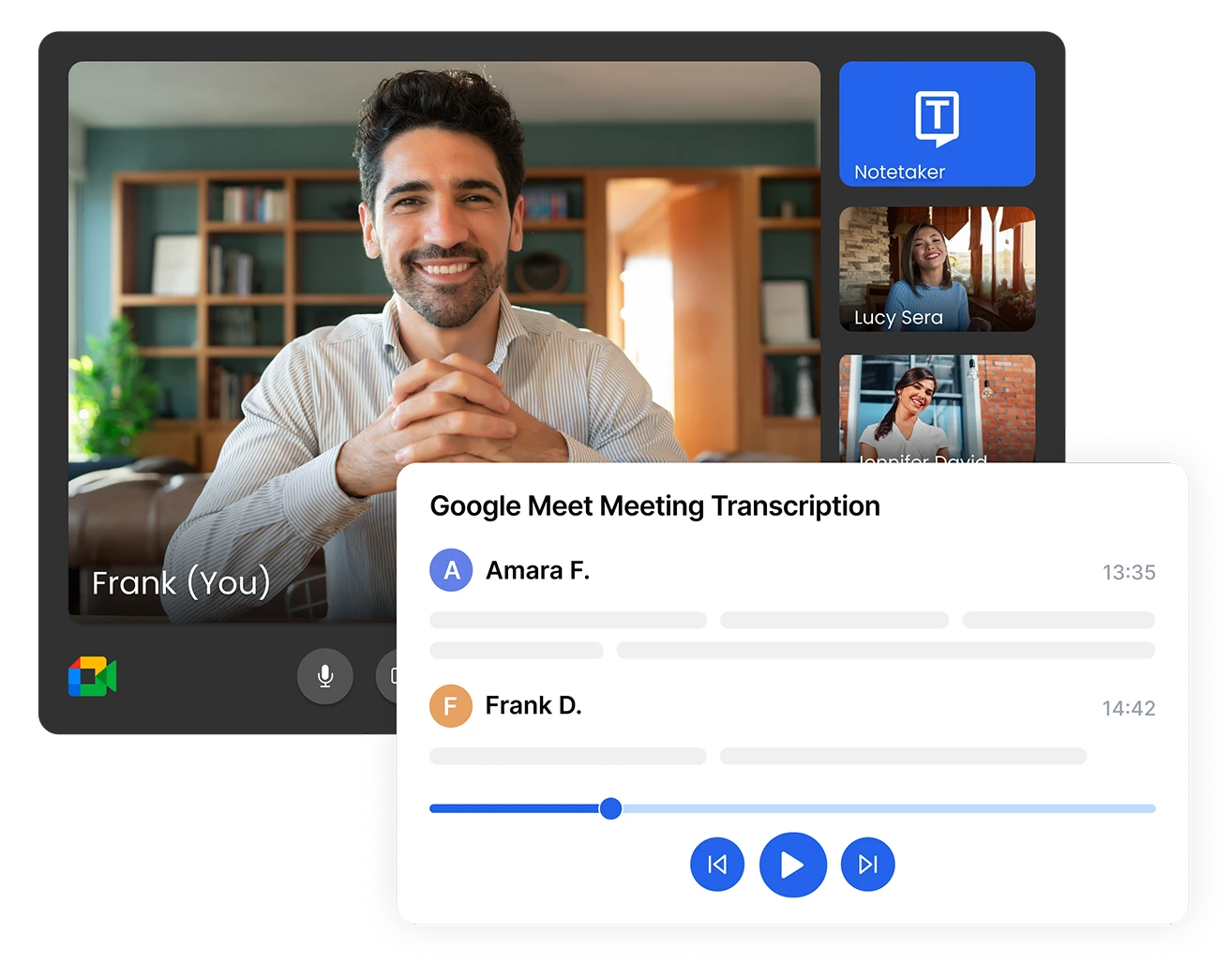
Καταγράψτε Κάθε Λέξη από τις Συναντήσεις σας στο Google Meet
Σταματήστε να ανησυχείτε για τη λήψη σημειώσεων κατά τη διάρκεια σημαντικών συναντήσεων στο Google Meet. Η Transkriptor απομαγνητοφωνεί αυτόματα τις καταγεγραμμένες συναντήσεις σας με αναγνώριση ομιλητή, διασφαλίζοντας ότι καταγράφετε κάθε απόφαση, εργασία και σημείο συζήτησης. Εξαγάγετε τα κείμενα απομαγνητοφώνησης σε μορφές TXT, PDF, DOCX ή SRT για εύκολη κοινή χρήση και αρχειοθέτηση.
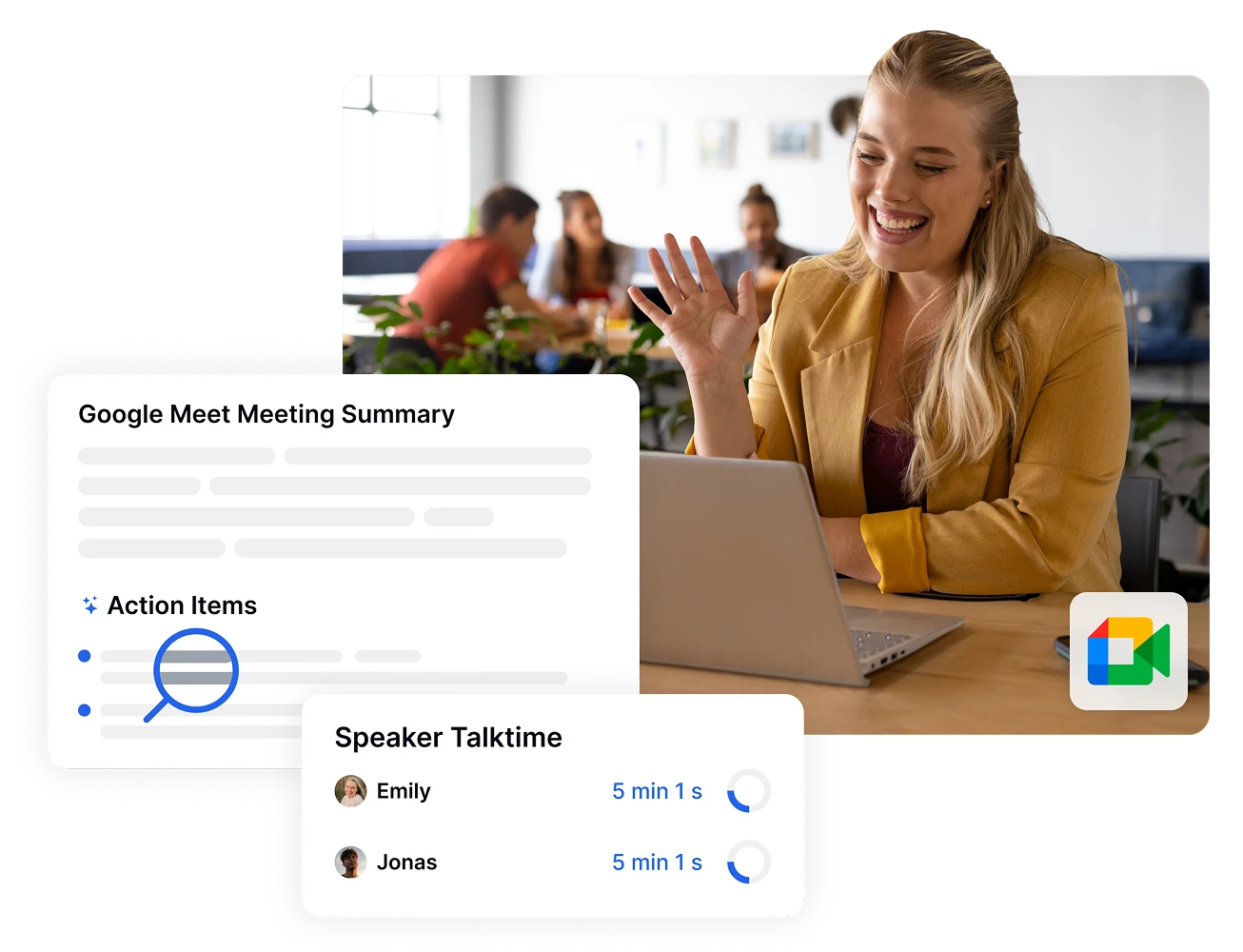
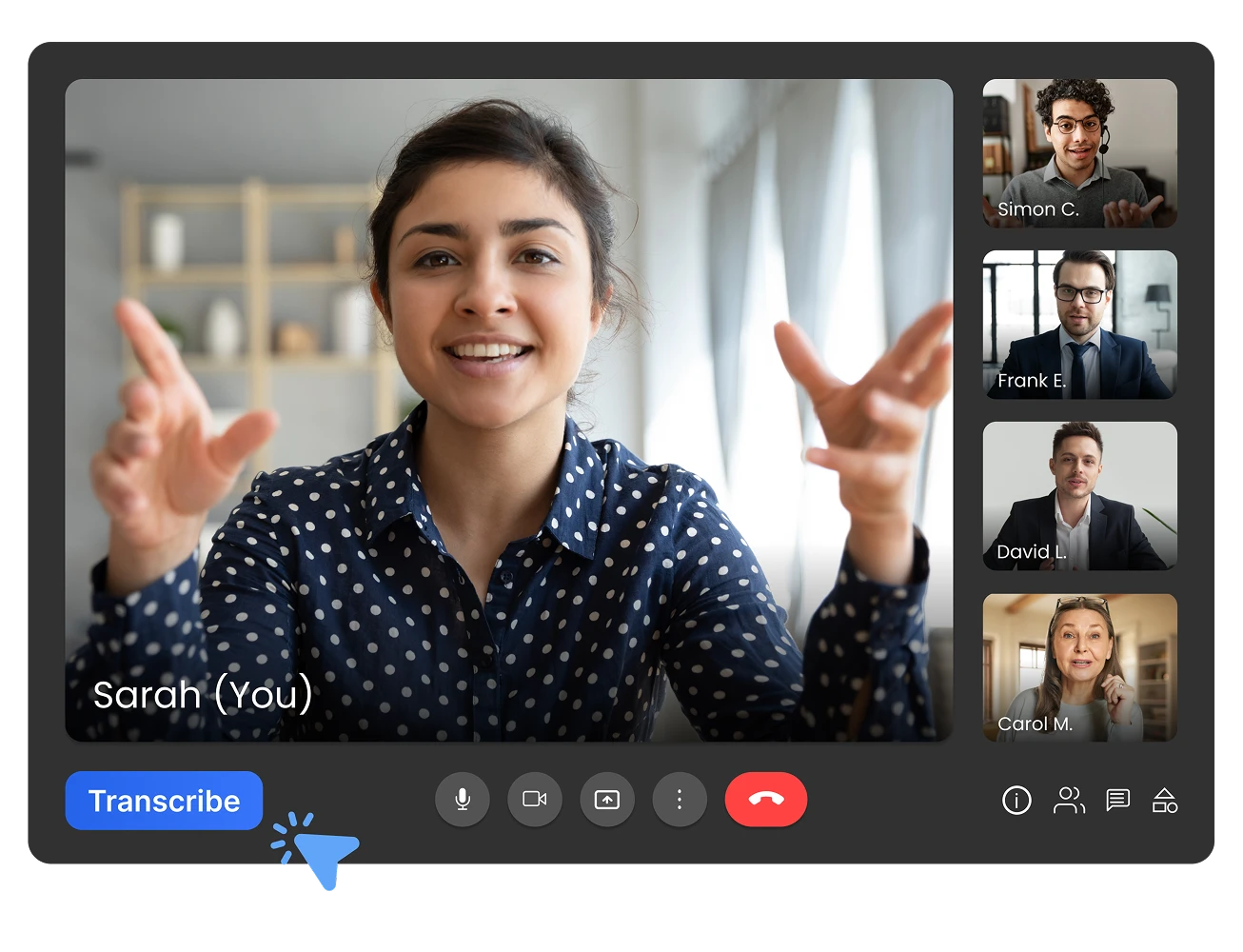
Αυτόματη Απομαγνητοφώνηση με το Note Taker ή Απομαγνητοφώνηση με Ένα Κλικ
Απομαγνητοφωνήστε συναντήσεις Google Meet με δύο τρόπους: Χρησιμοποιήστε το AI Note Taker της Transkriptor για να συμμετάσχετε, να καταγράψετε και να απομαγνητοφωνήσετε αυτόματα συναντήσεις χωρίς χειροκίνητη παρέμβαση. Ή κάντε κλικ στο ενσωματωμένο κουμπί απομαγνητοφώνησης απευθείας στο Google Meet για άμεση απομαγνητοφώνηση. Και οι δύο μέθοδοι παρέχουν ακριβή κείμενα—επιλέξτε αυτόματη ή κατά παραγγελία με βάση τις ανάγκες σας.
Μειώστε τον χρόνο παρακολούθησης της σύσκεψης κατά 75%
Μεταμορφώστε τον τρόπο με τον οποίο χειρίζεστε τις ενέργειες μετά τη σύσκεψη με οργανωμένες μεταγραφές των συνεδριών Google Meet σας. Δημιουργήστε και διανείμετε τεκμηρίωση σύσκεψης μέσα σε λίγα λεπτά αντί για ώρες με εύκολες επιλογές εξαγωγής σε πολλές μορφές.

4 Απλά Βήματα για Απομαγνητοφώνηση συναντήσεων Google Meet
- 1ΒΗΜΑ 1
Συνδέστε το ημερολόγιό σας ή προσκαλέστε τον βοηθό συναντήσεων
- 2ΒΗΜΑ 2
Αφήστε την ΤΝ να Απομαγνητοφωνήσει τη Συνάντησή σας
- 3ΒΗΜΑ 3
Επεξεργαστείτε και Βελτιώστε την Απομαγνητοφώνησή σας
- 4ΒΗΜΑ 4
Εξαγωγή και Κοινοποίηση
Επαγγελματίες που Βασίζονται στην Απομαγνητοφώνηση Google Meet
Ισχυρά Χαρακτηριστικά για Απομαγνητοφώνηση Συναντήσεων Google Meet
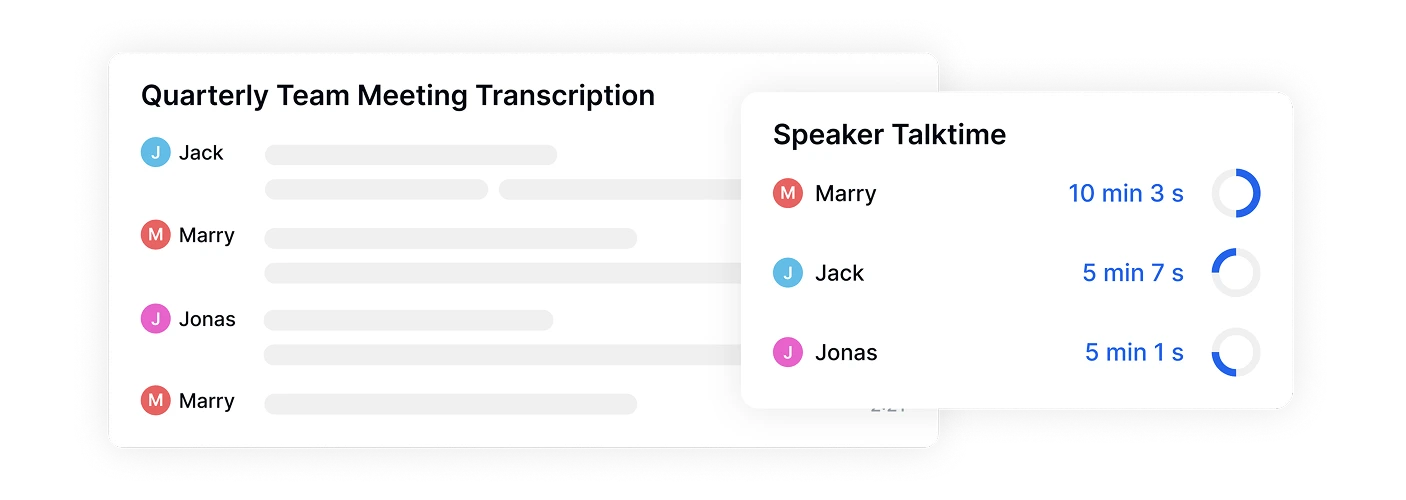
99% Ακρίβεια με Ανίχνευση Ομιλητή
Η προηγμένη τεχνητή νοημοσύνη μας επιτυγχάνει 99% ακρίβεια στην απομαγνητοφώνηση συναντήσεων Google Meet, αυτόματα εντοπίζοντας και επισημαίνοντας διαφορετικούς ομιλητές. Ιδανικό για συζητήσεις πάνελ, συναντήσεις με πελάτες και ομαδικές συναντήσεις όπου συμμετέχουν πολλά άτομα.
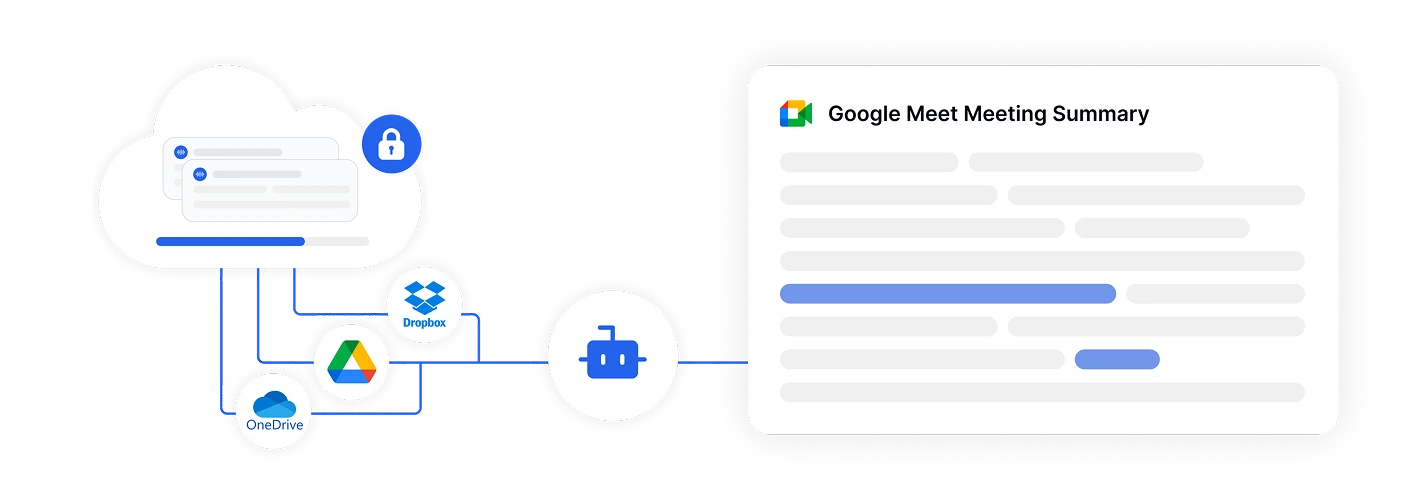
Απρόσκοπτη Ενσωμάτωση Cloud
Η άμεση ενσωμάτωση με το Google Drive, το Dropbox και το OneDrive σημαίνει ότι μπορείτε να κάνετε απομαγνητοφώνηση συναντήσεων Google Meet χωρίς να κατεβάζετε μεγάλα αρχεία. Αποκτήστε πρόσβαση στις απομαγνητοφωνήσεις σας από οπουδήποτε και συνεργαστείτε με την ομάδα σας σε πραγματικό χρόνο.
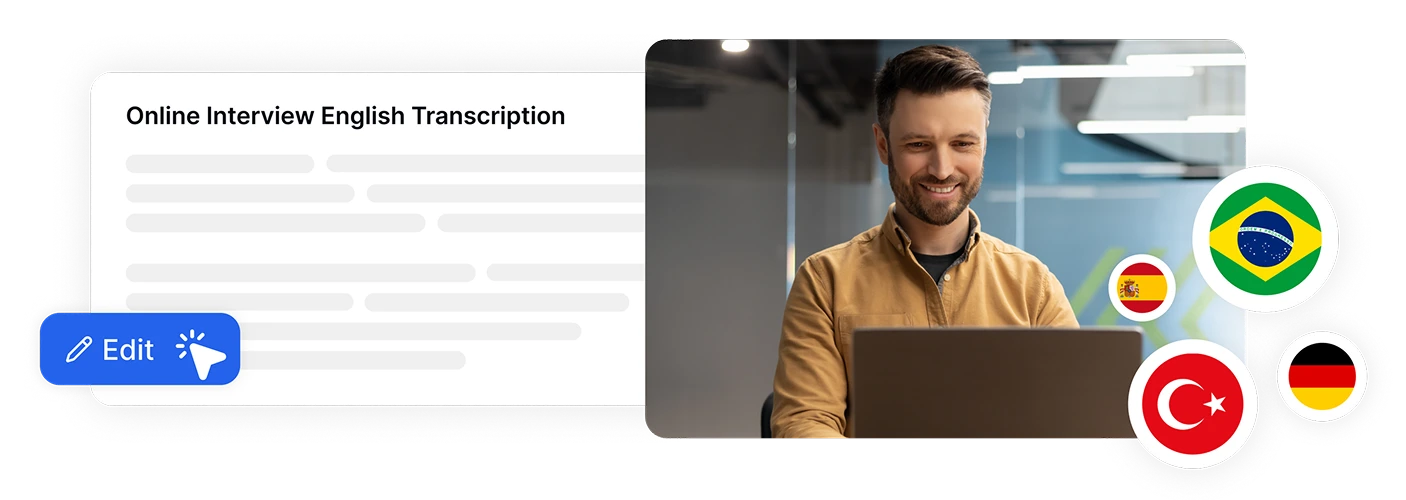
Επεξεργασία και Μετάφραση σε Πραγματικό Χρόνο
Επεξεργαστείτε απομαγνητοφωνήσεις ενώ παρακολουθείτε την εγγραφή Google Meet με συγχρονισμένη αναπαραγωγή. Μεταφράστε συναντήσεις σε περισσότερες από 100 γλώσσες άμεσα, κάνοντας το περιεχόμενο προσβάσιμο σε παγκόσμιους συνεργάτες και μέλη της ομάδας.
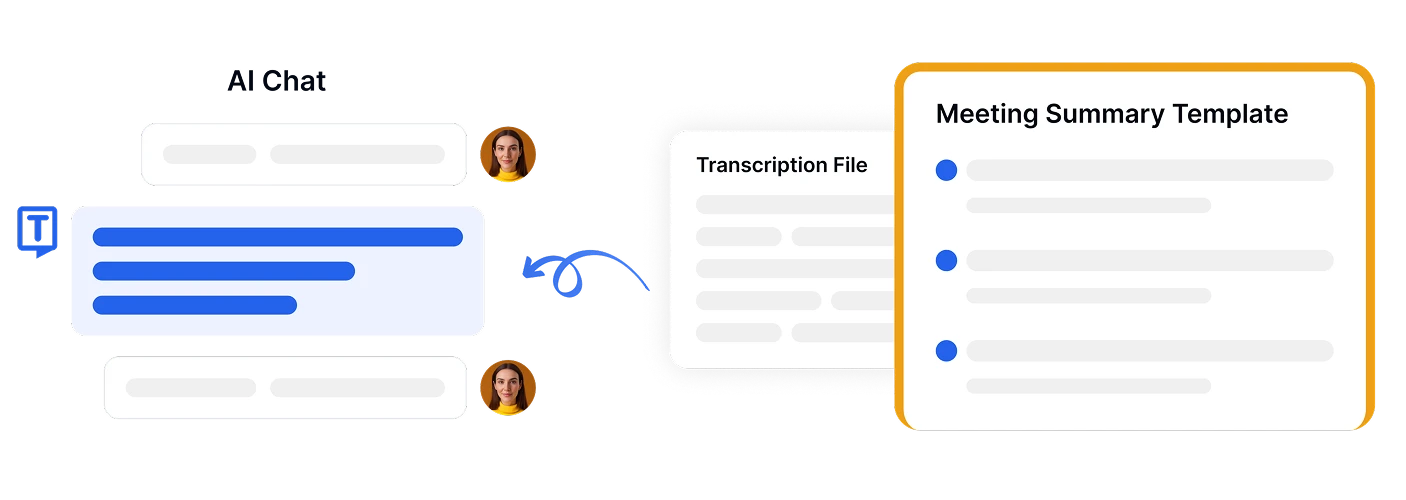
Ενσωματωμένος Βοηθός AI Chat
Κάντε ερωτήσεις σχετικά με την απομαγνητοφώνηση του Google Meet χρησιμοποιώντας τη λειτουργία AI chat. Δημιουργήστε γρήγορα περιλήψεις συναντήσεων, εξάγετε εργασίες ή βρείτε συγκεκριμένες πληροφορίες χωρίς να διαβάσετε ολόκληρο το έγγραφο.

Πληροφορίες που υποστηρίζονται από το AI
Η καρτέλα Insight του Transkriptor οργανώνει αυτόματα το περιεχόμενο Google Meet σας σε πρακτικές κατηγορίες, όπως ερωτήσεις, εργασίες, αντιρρήσεις και μετρήσεις, διευκολύνοντας την εξαγωγή πληροφοριών με δυνατότητα δράσης χωρίς μη αυτόματο έλεγχο.
Ασφάλεια Επιχειρηματικού Επιπέδου
Η ασφάλεια και το απόρρητο των πελατών είναι προτεραιότητά μας σε κάθε βήμα. Συμμορφωνόμαστε με τα πρότυπα SOC 2 και GDPR διασφαλίζοντας ότι οι πληροφορίες σας προστατεύονται ανά πάσα στιγμή.




Τι Λένε οι Χρήστες Μας
Συχνές Ερωτήσεις
Μπορείτε είτε να χρησιμοποιήσετε το Google Gemini είτε να προσκαλέσετε τον βοηθό συναντήσεων Transkriptor στην κλήση σας. Ο βοηθός Transkriptor καταγράφει και απομαγνητοφωνεί αυτόματα τη συνάντηση σε πραγματικό χρόνο ή από την εγγραφή, παρέχοντάς σας ένα ακριβές, επεξεργάσιμο κείμενο μέσα σε λίγα λεπτά.
Ενώ το Google Gemini προσφέρει βασική απομαγνητοφώνηση, το Transkriptor παρέχει ανώτερη ακρίβεια (έως 99%), υποστηρίζει 100+ γλώσσες, περιλαμβάνει προηγμένη ανίχνευση ομιλητών και προσφέρει πολλαπλές μορφές εξαγωγής (PDF, DOCX, SRT). Επίσης, διαθέτετε ενσωματωμένα εργαλεία επεξεργασίας και λειτουργίες με τεχνολογία AI όπως περίληψη συναντήσεων, εξαγωγή λέξεων-κλειδιών και άμεση μετάφραση — όλα σχεδιασμένα για να κάνουν τις σημειώσεις των συναντήσεών σας πιο αξιοποιήσιμες.
Το Transkriptor συνήθως απομαγνητοφωνεί μια εγγραφή Google Meet διάρκειας 1 ώρας σε 5 λεπτά.
Ναι. Αφού το Transkriptor απομαγνητοφωνήσει την κλήση Google Meet, μπορείτε να:
- Διορθώσετε οποιοδήποτε κείμενο
- Προσθέσετε ή επεξεργαστείτε ονόματα ομιλητών
- Εισαγάγετε σημειώσεις και επισημάνσεις
- Μεταφράσετε το κείμενο σε άλλη γλώσσα
- Χρησιμοποιήσετε το AI chat μας για να δημιουργήσετε περιλήψεις και να εξαγάγετε βασικά σημεία δράσης
Transkriptor προστατεύει το περιεχόμενο των συσκέψεών σας με κρυπτογράφηση SSL εταιρικού επιπέδου και πρότυπα συμμόρφωσης SOC. Όλα τα δεδομένα αποθηκεύονται με ασφάλεια με ελέγχους πρόσβασης βάσει ρόλων, διασφαλίζοντας ότι οι ευαίσθητες Google Meet συζητήσεις σας παραμένουν εμπιστευτικές και προστατευμένες.

Αποκτήστε Πρόσβαση στο Transkriptor Οπουδήποτε
Καταγράψτε ζωντανά ή ανεβάστε αρχεία ήχου & βίντεο για απομαγνητοφώνηση. Επεξεργαστείτε τις απομαγνητοφωνήσεις σας με ευκολία και χρησιμοποιήστε τον βοηθό AI για συνομιλία ή περίληψη των απομαγνητοφωνήσεων.









